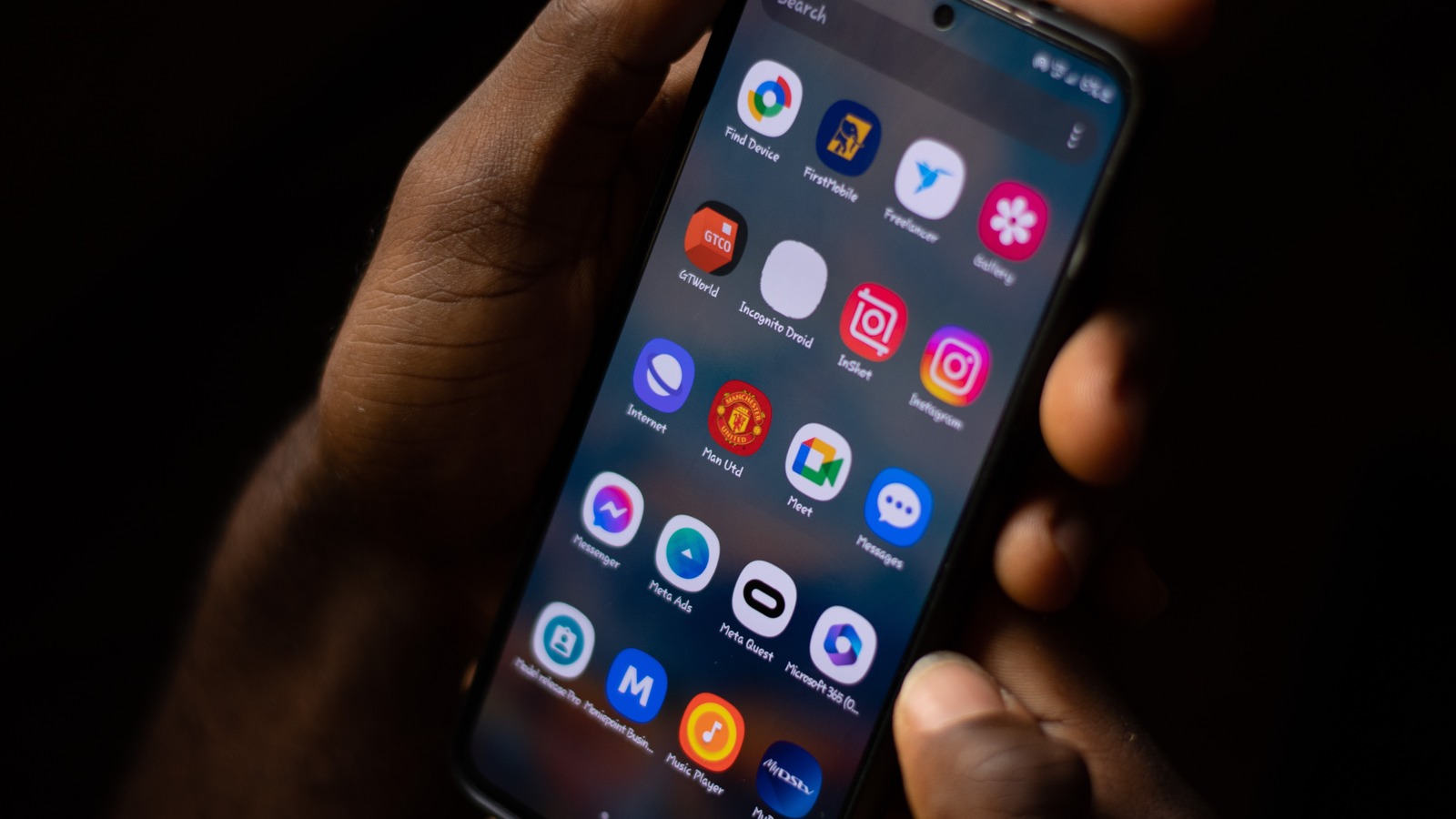i_am_zews/Shutterstock
모바일 기술에 의존하게 되면서 하루를 보내는 데 최소한 하나의 앱을 사용하지 않고는 불가능에 가까워짐. 가족 및 친구와 연락하기 위해 메시징 앱이 필요하고, 아침 식사를 위해 빠른 요리를 하기 위해 레시피 앱을 사용함. 그리고 물론, 하루를 마무리하기 위해 스트리밍 앱을 사용함.
이렇게 많은 앱과 서비스가 있다 보니, 가입한 구독을 추적하기가 어려움. 특히 안드로이드에서는 구독이 자동으로 갱신되기 때문에 혼란스러울 수 있음. 어느새 사용하지 않는 앱과 서비스에 대해 청구서를 받고 있을 수 있음. 원치 않는 요금을 피하기 위해서는 안드로이드에서 활성 구독을 정기적으로 확인하고 더 이상 가치가 없는 구독을 취소하는 것이 좋음. 이를 위해 세 가지 간단한 방법을 안내함.
방법 1: 플레이 스토어 사용하기
구글 플레이 스토어에서 직접 구독을 보고 취소할 수 있음. 다음 단계를 따르기:
휴대폰에서 구글 플레이 스토어 앱을 실행함. 앱이 작동하지 않으면 안드로이드용 플레이 스토어 수정 방법을 시도해보길.
오른쪽 상단의 프로필 아이콘을 탭함.
앱에 로그인된 계정이 구독에 사용한 계정과 동일한지 확인함. 아니라면, 이름 옆의 아래 화살표를 눌러 올바른 구글 계정을 선택하거나 추가함.
메뉴에서 '결제 및 구독'을 선택함.
'구독'을 열음.
여기서 구글 계정에 대한 모든 구독을 볼 수 있음. 활성 섹션 아래에는 현재 지불 중인 구독이 나옴. 이전에 취소했지만 다시 구독할 수 있는 구독이 포함된 만료된 섹션도 볼 수 있음. 활성 구독을 취소하려면 다음을 수행함:
취소할 구독을 선택하여 세부 정보 페이지를 열음.
하단의 '구독 취소' 옵션을 누름.
앱에서 구독을 일시 중지할 수 있는 경우, '아니요'를 선택하여 취소를 진행함.
취소 이유를 선택함.
'계속'을 누름.
대화 상자에서 '구독 취소'를 눌러 확인함.
이제 서비스에서 구독이 취소됨. 그러나 청구 기간이 끝날 때까지 앱이나 서비스를 계속 사용할 수 있음. 마음이 바뀌면, 플레이 스토어의 구독 세부 정보 페이지에서 '다시 구독'을 누르면 됨.
방법 2: 설정에서 확인하기
모든 구독은 설정 앱의 구글 계정에서도 볼 수 있음. 다음과 같이 탐색함:
설정 앱을 열음.
구글로 스크롤함.
구독에 사용된 올바른 구글 계정인지 확인함. 아니라면, 상단의 이름 옆 화살표를 눌러 다른 계정으로 전환함.
'구글 계정 관리'를 선택함.
'결제 및 구독' 탭으로 이동함.
구독 상자에서 '구독 관리'를 탭함.
여기서 활성 및 비활성 구독을 모두 볼 수 있음. 비활성 구독은 보기 전용으로, 설정 앱에서 열거나 다시 구독할 수 없음. 그러나 활성 구독은 더 많은 세부 정보를 보려면 탭할 수 있으며, 원하면 바로 취소할 수 있음:
설정 앱의 구독 페이지에서 구독 취소할 안드로이드 앱이나 서비스를 선택함.
'구독 취소'를 탭함.
취소 이유를 선택함.
'구독 취소' 버튼을 눌러 진행함.
정확한 구독 종료일에 취소하지 않았다면, 만료일까지 계획의 혜택을 계속 누릴 수 있음.
방법 3: 브라우저를 통해
구글은 온라인 도움말 페이지에서 구독 취소를 안내하는 AI 지원 도우미를 제공함. 이를 통해 플레이 스토어나 설정 앱을 탐색할 필요 없이 구독 페이지에 접근할 수 있음. 브라우저에서 챗봇에 접근하는 방법은 다음과 같음:
기기에서 좋아하는 브라우저를 열음.
구독 취소를 위한 구글 플레이 도움말 페이지를 방문함.
아직 로그인하지 않았다면, 구독과 관련된 구글 계정으로 로그인함. 오른쪽 상단의 '로그인'을 눌러 계정 정보를 입력함.
도움말 페이지에서 파란색 '구독 취소' 버튼을 누름. 그러면 오른쪽에 도움말 가이드 채팅 상자가 열림.
올바른 구글 계정을 사용하고 있는지 확인하기 위해 '예'를 누름. 도움말 가이드는 현재 보유한 모든 구독을 답변함. 그러나 찾고 있는 구독이 목록에 없다면, 플레이 스토어에서만 볼 수 있을 가능성이 있음. 채팅을 계속 진행하여 도움말 가이드가 플레이 스토어의 구독 링크를 제공할 때까지 진행함.
취소할 구독을 선택함.
취소를 진행할 것인지 확인하기 위해 '예'를 탭함.
(선택 사항) 취소 이유를 선택하여 도움말 채팅을 종료하고, '완료'를 눌러 채팅 상자를 닫음.
구독 취소 후, 구독 취소 세부 정보가 포함된 이메일을 받을 수 있음.